🔧 DIY गाइड: अपने मैकबुक से वीडियो पुनर्प्राप्त करें
💻 मैकबुक ग्राफिक्स कार्ड की मरम्मत: चरण-दर-चरण रीबॉलिंग विधि
सबसे आम समस्याओं में से एक मैकबुक लैपटॉप यह ग्राफिक्स कार्ड (जिसे भी कहा जाता है) की विफलता है ग्राफ़िक्स चिप दोनों में से एक जीपीयू).
यह लगभग हमेशा मदरबोर्ड और चिप के बीच क्षतिग्रस्त सोल्डर जोड़ों के कारण होता है, overheating 🔥.
इस गाइड में आप सीखेंगे कि समस्या की पहचान कैसे करें और निम्न तकनीक का उपयोग करके इसे स्वयं ठीक करने के बुनियादी कदम क्या हैं। रीबॉलिंग 🛠️.
यदि प्रक्रिया जटिल है, तो अपने उपकरण को किसी विश्वसनीय तकनीकी सेवा के पास ले जाना सबसे अच्छा है।

🔍 क्षतिग्रस्त ग्राफ़िक्स चिप के सामान्य लक्षण
- 📺 कोई वीडियो दिखाई नहीं देता स्क्रीन भले ही झंकार सुनाई दे।
- 🖥️ मैकबुक चालू होता है, लोगो प्रदर्शित करता है सेब और फिर स्क्रीन काली हो जाती है.
- 🎨 चालू करने के बाद धारियाँ या पिक्सेल दिखाई देते हैं।
- 🎮 वीडियो गेम खेलते समय या वीडियो संपादित करते समय क्रैश हो जाता है।
- ⏳ यह कुछ समय तक काम करता है और फिर गड़बड़ियां शुरू हो जाती हैं।
📷 ऑन-स्क्रीन त्रुटियों के उदाहरण
 |  |  |  |
| काला स्क्रीन इसे चालू करो, घंटी बजती है लेकिन कोई चित्र नहीं आता। | स्क्रीन पर धारियाँ सिस्टम शुरू करते समय दृश्य दोष। | नाकाबंदी मांग वाले ऐप्स खोलते समय रुक जाता है. | गरम करना यह कुछ मिनटों के बाद बंद हो जाता है या लॉक हो जाता है। |
💡 मरम्मत से पहले
🔄 पंखे और हीट सिंक साफ करें, और यदि थर्मल पेस्ट सूखा हो तो उसे बदल दें।
90% में इन विफलताओं का कारण दोषपूर्ण शीतलन प्रणाली है।

🛠️ बुनियादी रीबॉलिंग कैसे करें
- 🔍 प्रभावित ग्राफिक्स चिप की पहचान करें।
- 🔥 इसे सावधानीपूर्वक हटाने के लिए BGA सोल्डरिंग स्टेशन का उपयोग करें।
- 🧽 अवशेषों को साफ करता है और क्षतिग्रस्त टिन गेंदों को हटाता है।
- ⚪ टेम्पलेट का उपयोग करके नई गेंदें रखें।
- ♨️ तापमान वक्र का सम्मान करते हुए, चिप को बोर्ड पर पुनः जोड़ें।
- 🧴 फ्लक्स रिमूवर से साफ करें और कनेक्शन जांचें।
📸 सचित्र प्रक्रिया
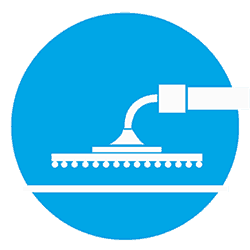 1️⃣ निष्कर्षण — गरम करें और चिप को निकाल लें। | 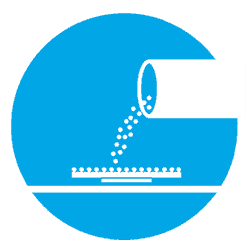 2️⃣ नई गेंदें — क्षतिग्रस्त गोले को बदलें. |  3️⃣ अंतिम संघ — चिप को रखें और सोल्डर करें। |
⚠️ चेतावनियाँ
- ❌ यदि आप BGA सोल्डरिंग में अनुभवी नहीं हैं तो इस प्रक्रिया का प्रयास न करें।
- 🛡️ गर्मी लगाने से पहले संवेदनशील क्षेत्रों की रक्षा करें।
- 🌡️ हमेशा निर्माता द्वारा अनुशंसित तापमान का सम्मान करें।
✅ समापन
- 💨 पंखे और हीट सिंक साफ करें।
- 🖥️ अपने मैकबुक को इस तरह के तनाव परीक्षण से परखें फ़रमार्क.
- 🔋 कई घंटों के उपयोग पर स्थिरता की जांच करें।
यदि इस गाइड का पालन करने के बाद भी समस्या बनी रहती है, तो आगे की क्षति से बचने के लिए किसी विशेषज्ञ तकनीशियन से परामर्श करना सबसे अच्छा है।















